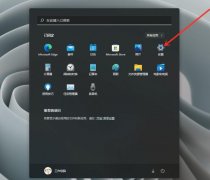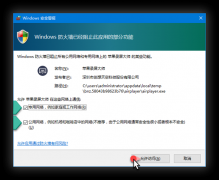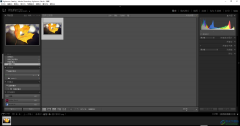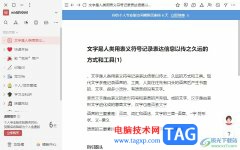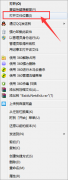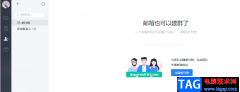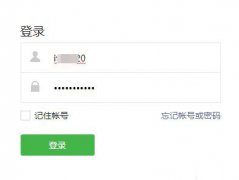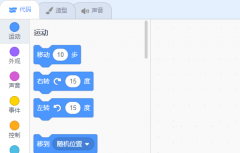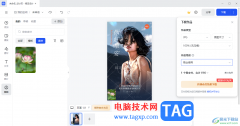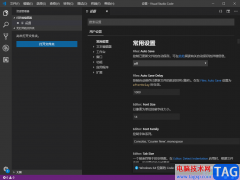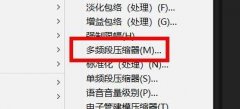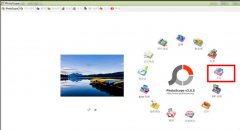emeditor是一款快速轻巧的文本编辑器,专门用来处理txt文本的工具,它的界面美观简洁,很适合新手用户上手使用,而且它还支持插件和宏,能够让用户轻松处理16tb的大文件,功能是十分强大的,所以emeditor软件吸引了不少的用户前来下载使用,当用户在使用emeditor软件时,发现其中的功能是很强大的,用户想要显示出文本的换行标记,却不是很清楚具体的操作过程,其实操作的过程是很简单的,用户直接在菜单栏中点击工具选项和当前配置属性选项,接着进入到段落标记选项卡中,勾选显示换行符选项即可解决问题,那么接下来就让小编来向大家分享一下emeditor显示换行符的方法教程吧,希望用户能够从中获取到有用的经验。
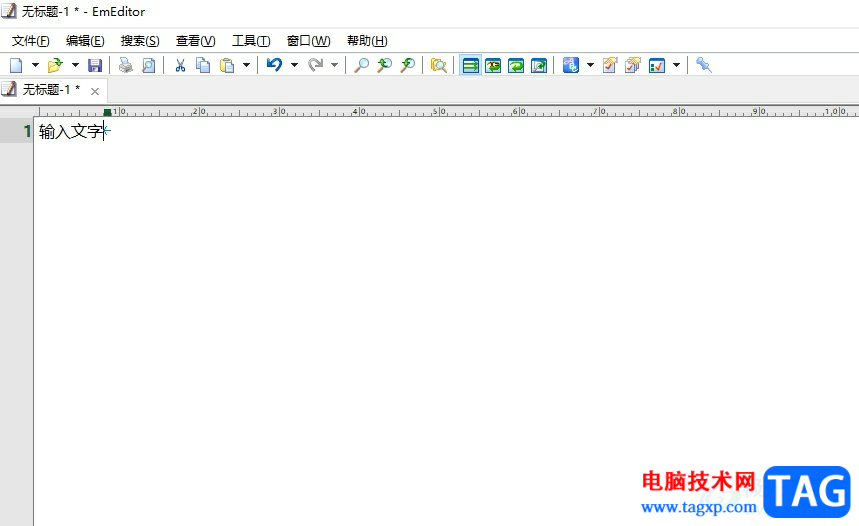
方法步骤
1.用户在电脑上打开emeditor软件,并来到文本的编辑页面上来进行文本输入
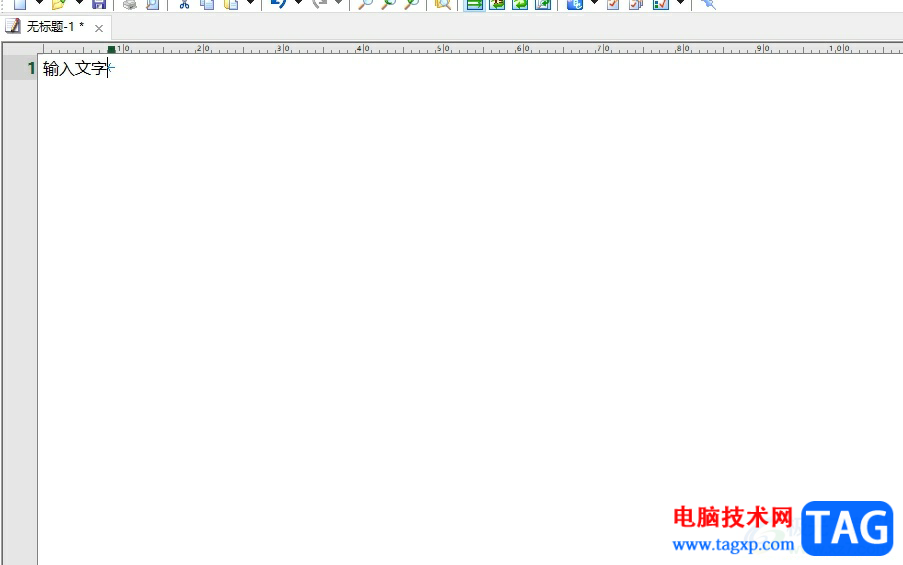
2.接着在页面上方的菜单栏中点击工具选项,将会显示出下拉选项卡,用户选择其中的当前配置属性选项
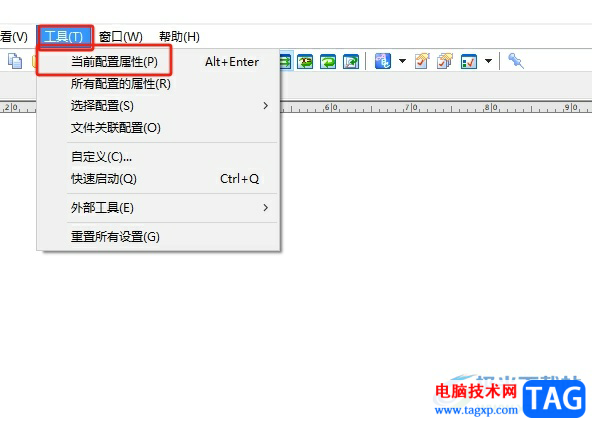
3.进入到txt属性窗口中,用户将选项卡切换到段落标记选项卡中
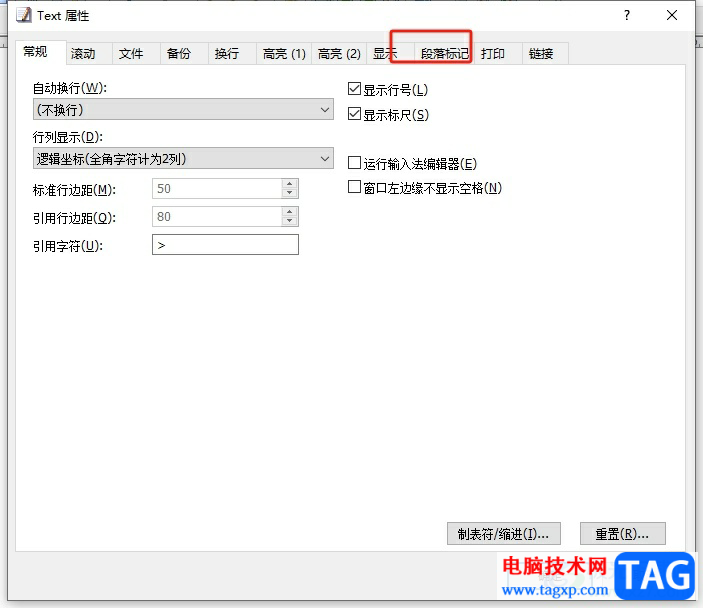
4.可以看到下方页面显示出来的功能选项,用户直接勾选里面的显示换行符选项即可解决问题
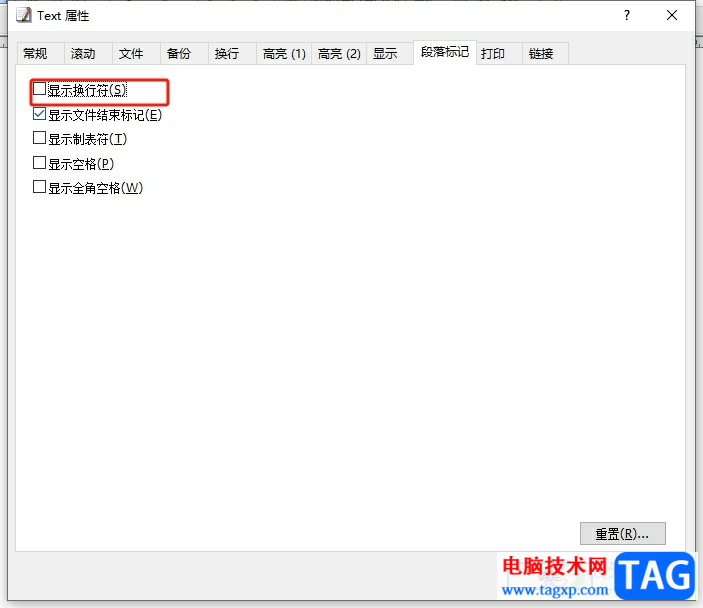
5.完成上述操作,用户在窗口的右下角按下确定按钮就可以了
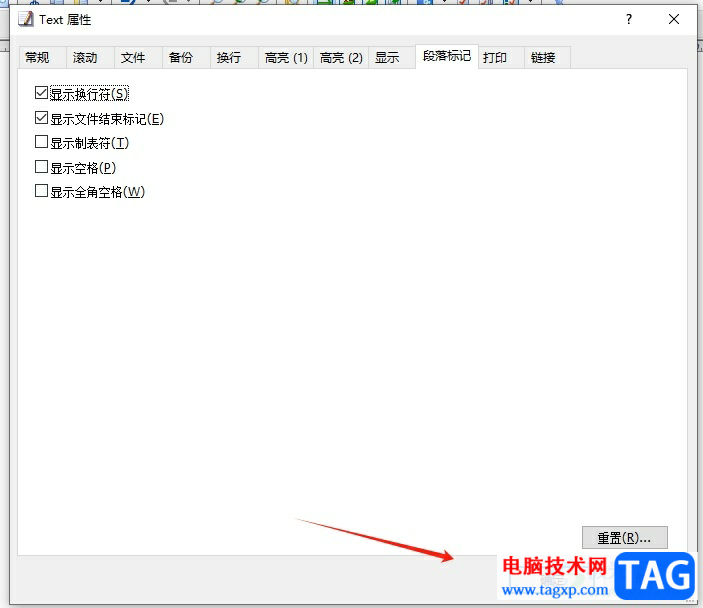
6.此时回到文本的编辑页面上,用户按下回车键实现换行后,就会发现当前文本后面出现的换行标记了
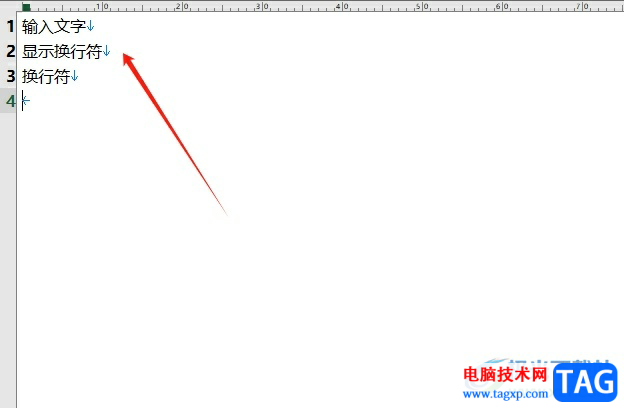
以上就是小编对用户提出问题整理出来的方法步骤,用户从中知道了大致的操作过程为点击工具-当前配置属性-段落标记-显示换行符这几步,方法简单易懂,因此感兴趣的用户可以跟着小编的教程操作试试看,一定可以成功显示出换行符的。